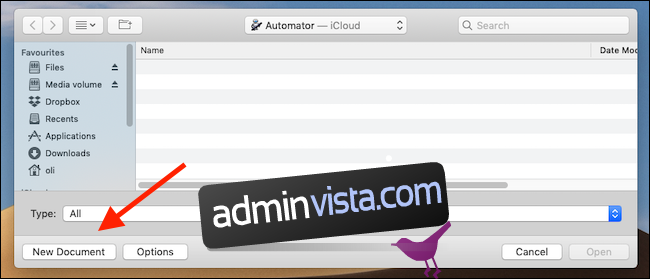Apple började använda HEIC-bildformatet med iOS 11. Det är att föredra framför den nuvarande JPG på grund av dess mindre filstorlekar, och det har också tagit sig till Mac. HEIC kan orsaka problem för vissa appar. Så här konverterar du enkelt HEIC-filer till JPG.
Om du lever ditt liv på iOS, så är chansen ganska god att du aldrig riktigt vet när en bild är i HEIC- eller JPG-format eftersom det för det mesta inte spelar någon roll. Men när du börjar dela bilder eller spara dem på din Mac för framtida användning kanske du vill ha dem i ett vanligare format. Det brukar hända mest på en Mac, så skulle det inte vara bra om det fanns ett snabbt och enkelt sätt att konvertera hur många bilder som helst i HEIC-format till JPG? Om du inte har något emot att få händerna lite smutsiga med Automator, har du ett snabbt och enkelt sätt.
Låt oss börja.
Ställa in Quick Action
Starta Automator på din Mac – den finns i mappen Program, eller så kan du använda Spotlight för att söka efter den – och klicka sedan på ”Nytt dokument.”
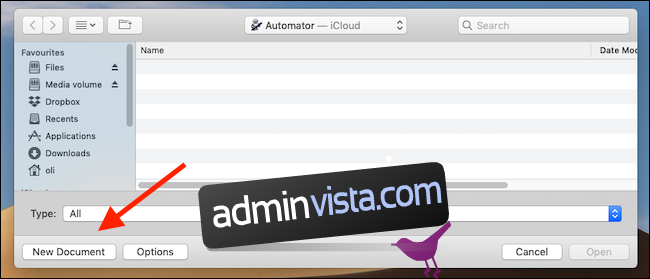
Klicka sedan på ”Snabbåtgärd” från listan över mallar följt av ”Välj”.
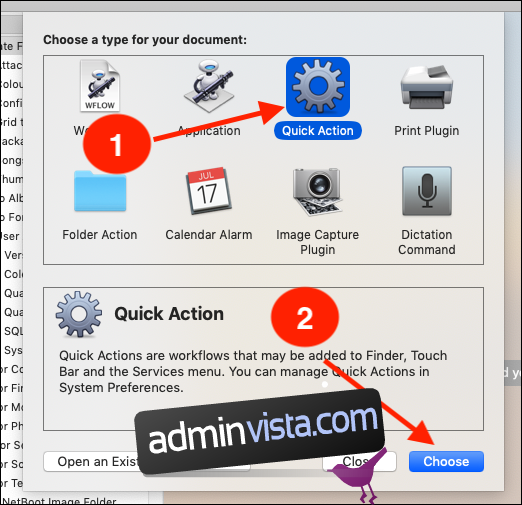
Över på vänster sida av skärmen, skriv ”copy finder” i sökrutan och dra sedan ”Copy Finder Items” till höger sida av skärmen. Här kan du sedan välja i vilken mapp du vill spara de konverterade bilderna.
Om du vill konvertera HEIC-bilden utan att skapa en kopia på skrivbordet, utelämna bara steget ”Kopiera Finder Items”. Automator kommer då att skapa en konverterad kopia i samma mapp som den ursprungliga HEIC-filen.
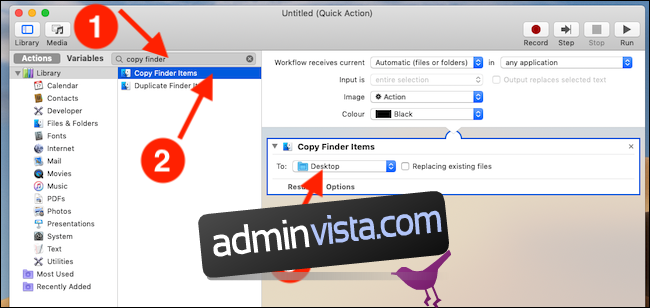
Tillbaka till vänster på skärmen, skriv ”ändra typ” i sökrutan och dra sedan ”Ändra typ av bilder” till höger sida av skärmen. Det finns en rullgardinsmeny här också. Ändra det till ”JPEG.”
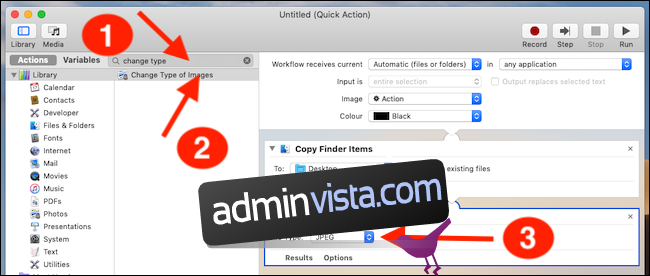
I menyraden klickar du på Arkiv > Spara och anger sedan ett namn för din snabba åtgärd.
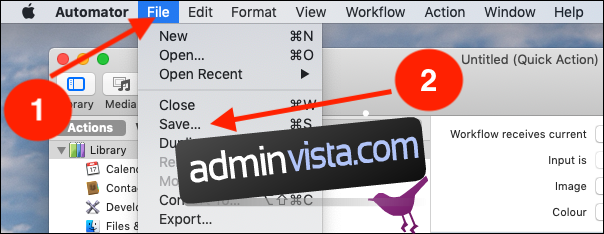
Klicka slutligen på ”Spara” för att slutföra processen.
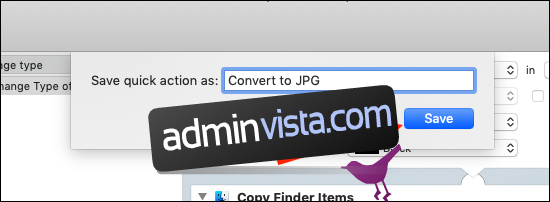
Använda snabbåtgärden för att konvertera HEIC-bilder till JPG
För att använda din nya Quick Action, högerklicka på valfri HEIC-fil – eller faktiskt valfri bildfil – och välj sedan Quick Action som du skapade tidigare. Du hittar den nyligen konverterade JPG-filen i mappen som du angav tidigare.
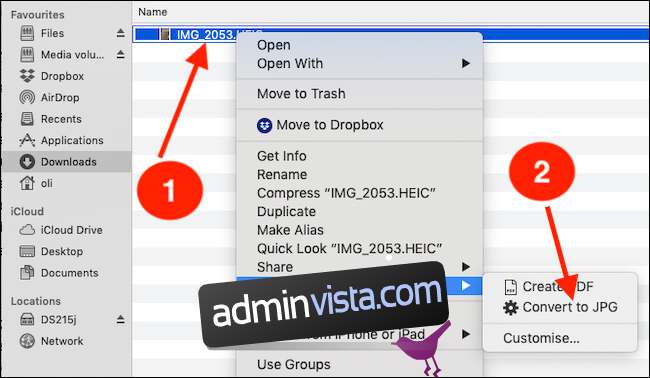
Du kan också välja en grupp bilder och konvertera dem alla samtidigt på samma sätt.